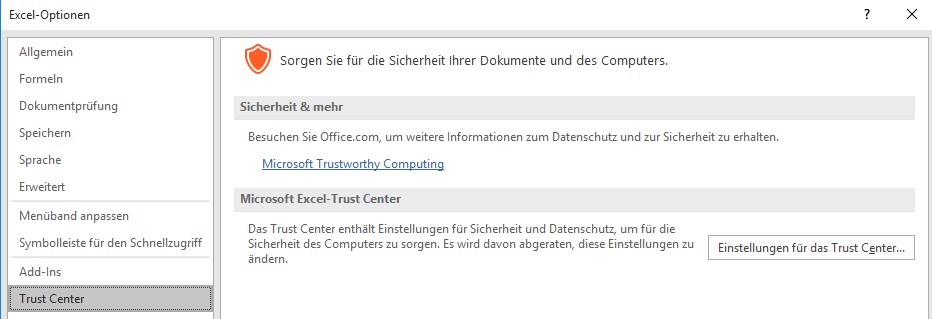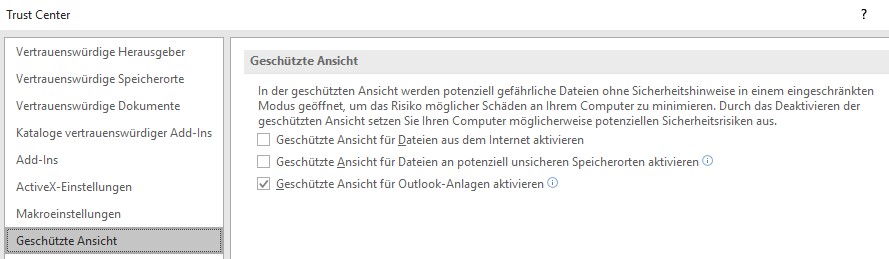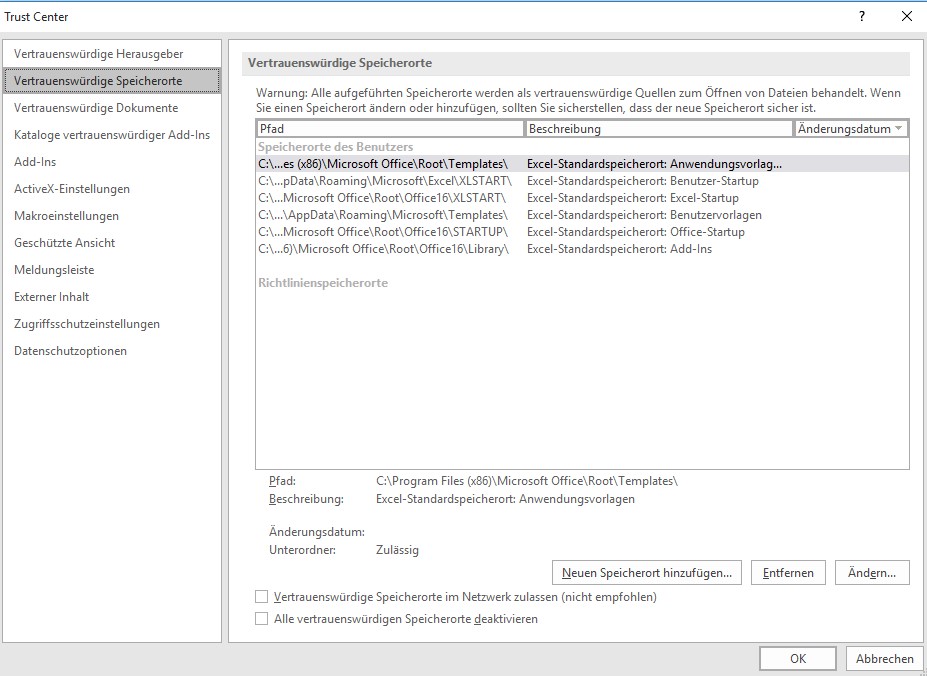Web2Excel
1. Benötigte Software
Stellen Sie sicher, dass folgende Programme installiert sind.
- Net. Framework 4.0
http://www.microsoft.com/de-de/download/details.aspx?id=17718
- Windows Installer 4.5
http://www.microsoft.com/de-DE/download/details.aspx?id=8483
- Visual Studio 2010-Tools für Office-Laufzeit
http://www.microsoft.com/de-de/download/details.aspx?id=48217
2. Add-in installieren
Laden Sie das aktuelle Add-In „WebToOffice – Excel Addin“ von http://www.download.logo-consult.com.
Entpacken Sie die Zip-Datei und führen Sie die „setup.msi“ aus.
Nach der Installation können Sie wie folgt überprüfen, ob das Addin richtig Installiert wurde. Gehen Sie hierzu in Excel auf Datei → Optionen → Add-Ins. Hier sollten Sie das „LOGOCRM - Excel“ – Addin sehen können.
3. Troubleshooting
3.1. Add-In reagiert nicht
Ein mögliches Problem könnte die sogenannte „Geschütze Ansicht“ sein. Wird diese nach dem Öffnen der Excel-Datei angezeigt, wurde das Add-In von Excel deaktiviert.
Um dieses Problem zu beheben, gehen Sie unter Excel zu folgenden Punkt: Datei → Optionen → Trust Center → Einstellungen für das Trust Center
… → Geschütze Ansicht
Deaktivieren Sie hier die folgenden Punkte: [ ] Geschützte Ansicht für Dateien aus dem Internet aktivieren [ ] Geschützte Ansicht für Dateien an potenziell unsicheren Speicherorten aktivieren
Letzter Punkt kann umgangen werden, wenn Sie das Temp-Verzeichnis unter Windows in „sichere Speicherorte“ mit aufnehmen.